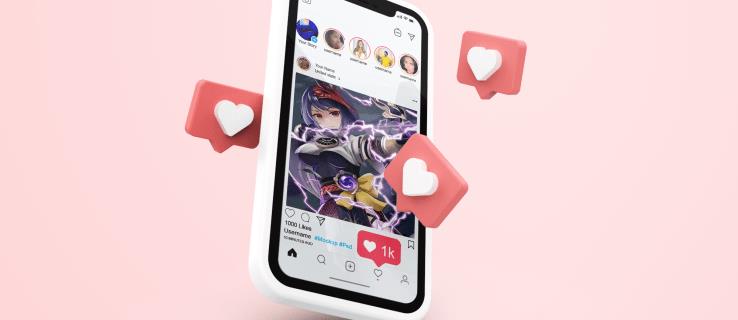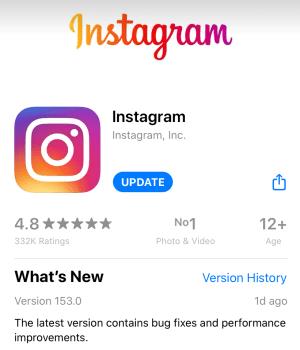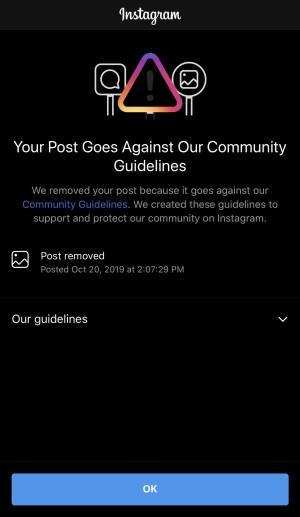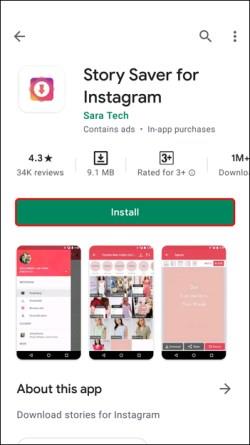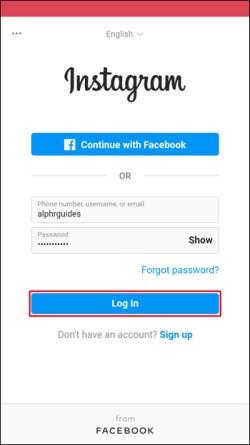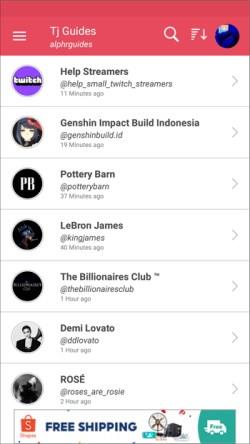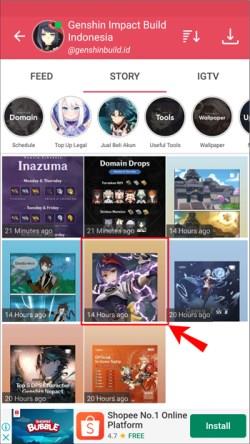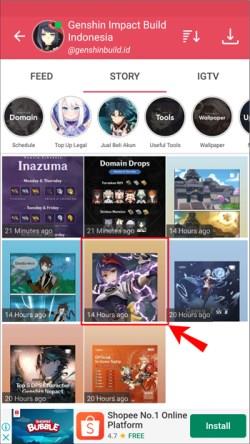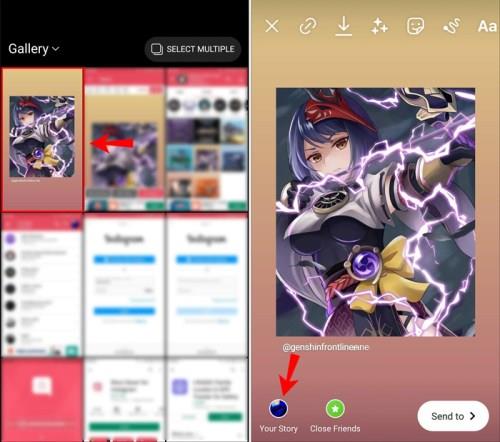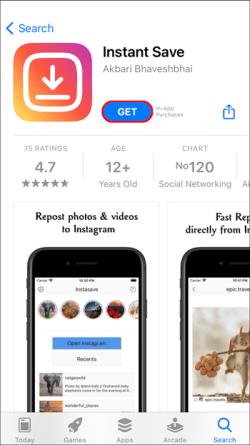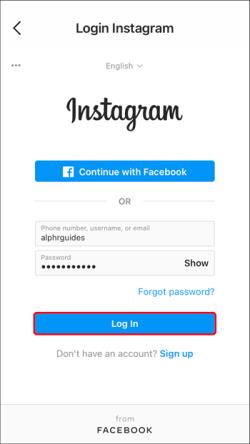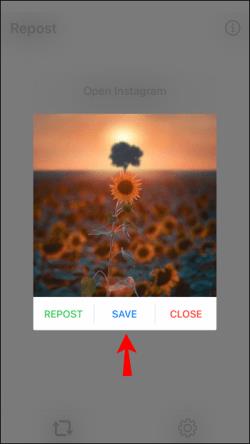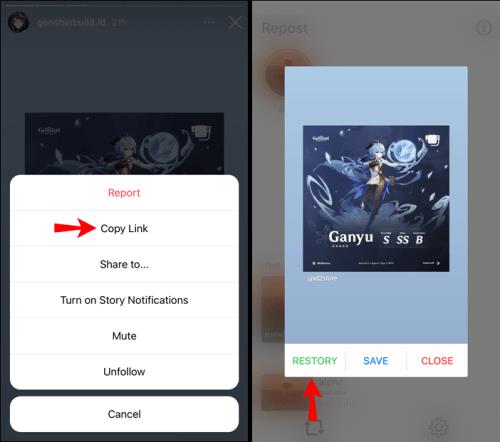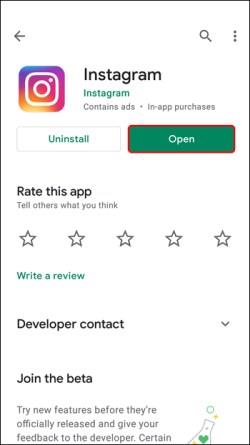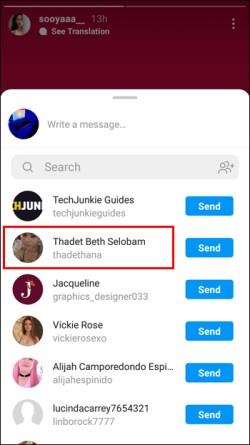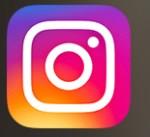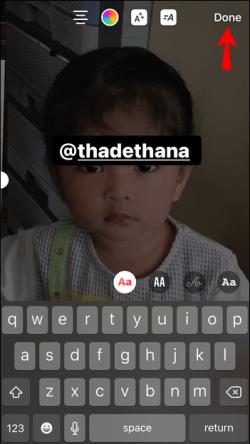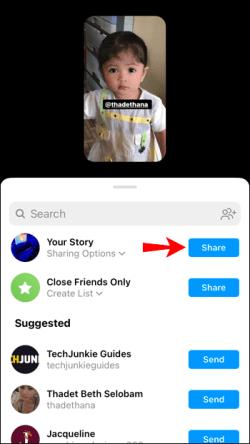Slinkdami „Instagram“ aptikote puikią istoriją, bet kai norėjote ja pasidalinti, pastebėjote, kad tai neįmanoma. „Instagram“ leidžia dalytis istorijomis, tačiau tik kai kuriais atvejais.
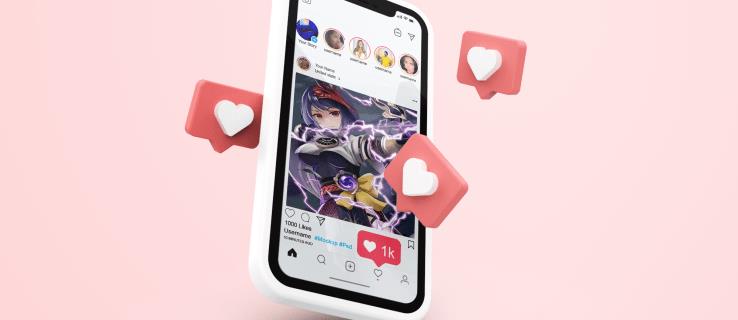
Jei norite sužinoti, kodėl negalite pasidalinti kažkieno „Instagram“ istorija, atėjote į tinkamą vietą. Šiame straipsnyje bus aptarta viskas, ką reikia žinoti dalinantis „Instagram“ istorijomis.
Kodėl negaliu pasidalinti kažkieno „Instagram“ istorija?
Negalite bendrinti kažkieno „Instagram“ istorijos, nes nesate pažymėtas.
Visų pirma, „Instagram“ leidžia dar kartą bendrinti istoriją tik tuo atveju, jei ją paskelbęs asmuo jus joje pažymėjo. Kai esate pažymėti, gaunate pranešimą, kad kažkas paminėjo jus savo istorijoje. Kai jį atidarysite, pamatysite parinktį „Pridėti prie savo istorijos“.
Jei buvote paminėtas istorijoje, bet nėra galimybės juo bendrinti, gali būti, kad programoje kažkas negerai. Pašalinkite galimas priežastis, pvz.:
- Jūsų programa neatnaujinta – jei naudojate seną Instagram versiją, galite prarasti kai kurias jos funkcijas, įskaitant dalijimąsi istorijomis dar kartą. Visada įsitikinkite, kad jūsų programa yra atnaujinta.
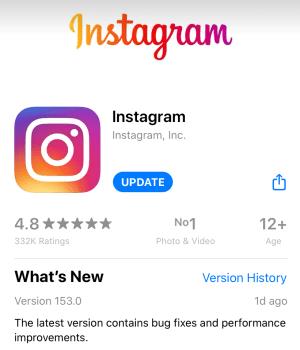
- Istorijos galiojimo laikas baigėsi – kaip žinote, „Instagram“ istorijos trunka 24 valandas. Jei istorijos laikas baigsis, negalėsite jos atidaryti ar paskelbti iš naujo.
- Pažeidėte bendruomenės gaires – jei elgėsi ne pagal „Instagram“ bendruomenės gaires, programa gali neleisti jums dalytis kažkieno istorija, net jei esate joje pažymėtas. Norėdami išspręsti šią problemą, susisiekite su Instagram palaikymo komanda.
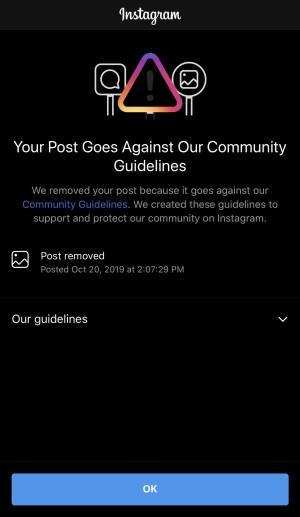
Sprendimai
Nors „Instagram“ neleidžia dar kartą bendrinti kažkieno istorijos, jei nesate pažymėtas, yra būdų, kaip tai išspręsti. Išbandykite šias parinktis, jei radote istoriją, kuria norite pasidalinti.
Ekrano kopija
Pirma, visada galite padaryti IG istorijos ekrano kopiją ir pasidalinti ja savo istorijoje. Atminkite, kad „Instagram“ nepraneš vartotojui, kad padarėte ekrano kopiją ir bendrinote ją dar kartą, nebent pažymėsite juos istorijoje.
Trečiųjų šalių programos
Taip pat galite naudoti trečiųjų šalių programas, kurios leidžia išsaugoti istorijas ir jas bendrinti. Kaip žinote, „Instagram“ nesiūlo galimybės išsaugoti istorijos jūsų įrenginyje. Tačiau tokios programos kaip „Story Saver“ , skirta „Android“ ir „Instant Save“, skirta „iPhone“, leidžia atsisiųsti istoriją į telefoną ir ja bendrinti.
Jei naudojate „Android“, atlikite toliau nurodytus veiksmus, kad atsisiųstumėte ir bendrintumėte istoriją naudodami „Story Saver“ programą:
- Atsisiųskite „Story Saver“ programą iš „Play“ parduotuvės.
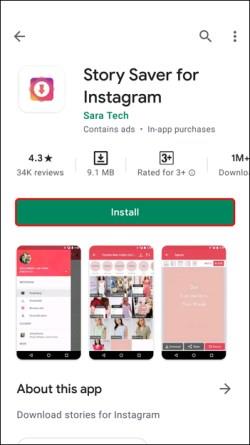
- Paleiskite jį ir prisijunkite naudodami savo Instagram vartotojo vardą ir slaptažodį.
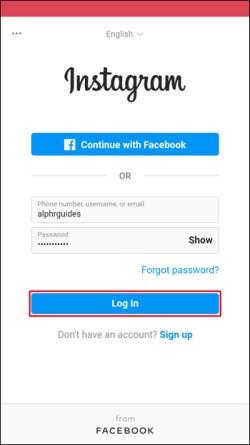
- Pamatysite stebimų žmonių sąrašą ir jų istorijas.
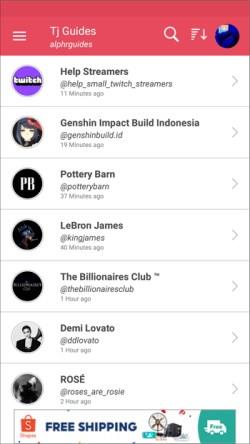
- Bakstelėkite vieną iš profilių ir pamatysite visas istorijas, kurias jie paskelbė per pastarąsias 24 valandas.
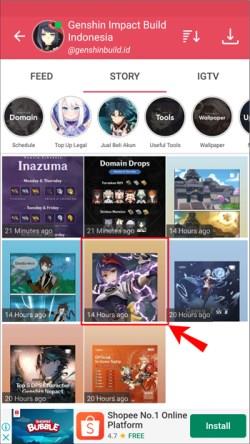
- Pasirinkite vieną iš istorijų.
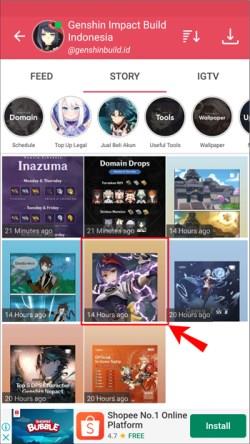
- Bakstelėkite rodyklę.

- Istorija bus atsisiųsta į jūsų telefoną. Jį galite rasti savo galerijoje ir pridėti prie savo istorijos.
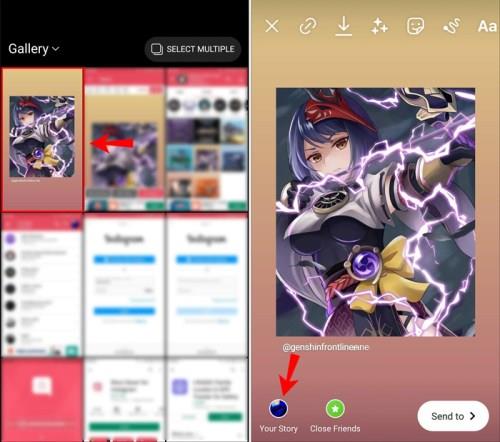
Jei naudojate „iPhone“, atlikite šiuos veiksmus, kad atsisiųstumėte ir bendrintumėte istoriją naudodami momentinio išsaugojimo programą:
- Atsisiųskite „ Instant Save“ programą iš „App Store“.
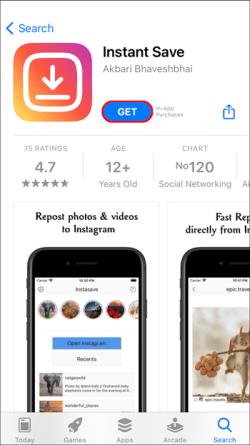
- Prisijunkite prie programos naudodami savo Instagram vartotojo vardą ir slaptažodį.
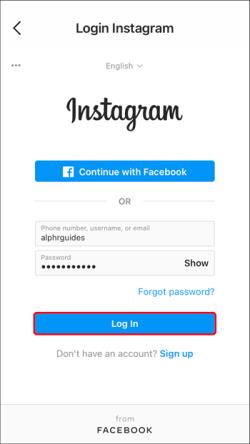
- Slinkite per istorijas, kurias paskelbė stebimi žmonės, ir pasirinkite tą, kurią norite išsaugoti.

- Bakstelėkite išsaugojimo piktogramą.
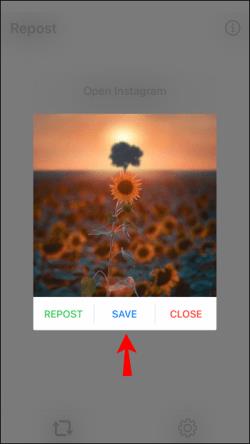
- Raskite nuotrauką savo aplanke ir iš naujo paskelbkite ją kaip savo istoriją.

- Taip pat galite nukopijuoti istorijos nuorodą, įterpti ją į programą ir bendrinti dar kartą.
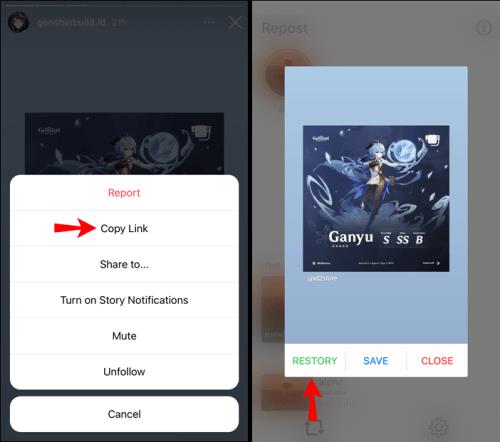
Siųskite istoriją savo pasekėjams
Net jei negalite dar kartą bendrinti istorijos, galite ją persiųsti žmonėms, kuriuos stebite:
- Atidarykite „Instagram“.
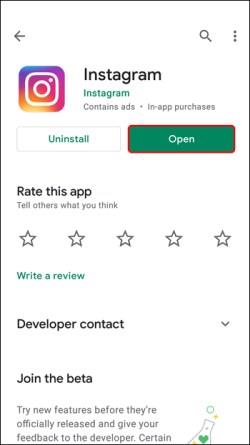
- Raskite istoriją, kurią norite bendrinti, ir bakstelėkite rodyklę apatiniame dešiniajame kampe.

- Pasirinkite asmenį, kuriam norite persiųsti istoriją.
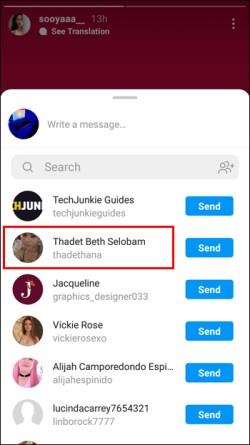
- Bakstelėkite Siųsti.
Jei istoriją paskelbęs asmuo turi viešą paskyrą, ją atidaryti gali visi. Tačiau jei asmuo turi privatų profilį, jūsų stebėtojas negalės atidaryti istorijos, nebent stebės asmenį.
Paprašykite istoriją paskelbusio asmens ją paskelbti dar kartą
Jei esate kieno nors istorijoje ir jis pamiršo jus paminėti, „Instagram“ nepasiūlys galimybės juo bendrinti. Tokiu atveju visada galite paprašyti istoriją paskelbusio asmens jį pakartotinai paskelbti ir pažymėti.
Kodėl mano sekėjai negali iš naujo paskelbti mano „Instagram“ istorijos?
Jūsų sekėjai negalės iš naujo paskelbti jūsų istorijos, jei jūs jų nepažymėjote. Jei nesate tikri, kaip savo istorijose pažymėti žmones, atlikite toliau nurodytus veiksmus.
- Atidarykite „Instagram“ ir pasirinkite nuotrauką, kurią norite bendrinti savo istorijoje.
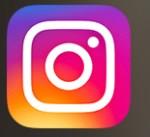
- Įveskite @ ir asmens, kurį norite pažymėti, vardą / naudotojo vardą. Pakartokite procesą, jei ketinate pažymėti daugiau žmonių.
- Viršutiniame dešiniajame kampe bakstelėkite Atlikta .
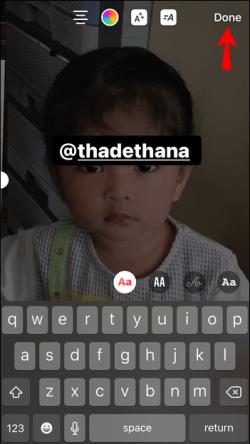
- Bakstelėkite Siųsti į.
- Bakstelėkite Bendrinti šalia Jūsų istorija.
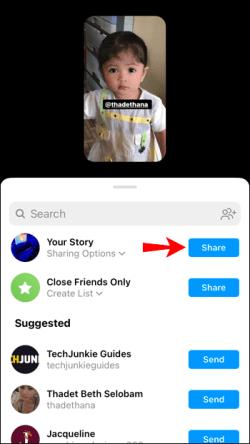
Asmuo (-ai), kurį pažymėjote, gaus pranešimą, kad jie buvo paminėti jūsų istorijoje. Jie gali jį paskelbti iš naujo paliesdami „Pridėti prie savo istorijos“.
Papildomi DUK
Ar galite pasidalyti kažkieno „Instagram“ istorija be žymės?
Neįmanoma bendrinti kažkieno „Instagram“ istorijos, jei nesate pažymėtas. Tačiau galite pasidalinti ja su savo sekėjais tiesiogine žinute. Atminkite, kad jie gali jį atidaryti tik sekdami asmenį, kuris paskelbė istoriją.
Arba visada galite padaryti istorijos ekrano kopiją ir ja bendrinti.
Ar galite pasidalinti kažkieno „Instagram“ istorija jiems nežinant?
Jei buvote pažymėti istorijoje ir bendrinote ją kaip savo, ją paskelbęs asmuo visada gaus pranešimą.
Tačiau jei bendrinate kažkieno istoriją tiesioginiais pranešimais su savo sekėjais, ją paskelbęs asmuo negaus pranešimo. Svarbu atsiminti, kad visada galite patikrinti, kas matė jūsų istorijas. Taigi, jei bendrinate kažkieno istoriją su savo draugu, o draugas ją atidaro, asmuo, paskelbęs istoriją, matys savo vartotojo vardą skiltyje Matytas .
Papasakokite savo istoriją
Dalijimasis istorijomis yra puikus būdas išlaikyti savo sekėjus apie jūsų kasdienį gyvenimą. Jei norite paskelbti istoriją su savo draugais, nepamirškite jų pažymėti. Priešingu atveju jie negalės dalytis jūsų istorija su savo sekėjais.
Jei negalite bendrinti kieno nors kito „Instagram“ istorijos, greičiausiai taip yra todėl, kad nebuvote joje pažymėtas. Yra įvairių būdų, kaip ją apeiti, pvz., padaryti istorijos ekrano kopiją ir ją bendrinti arba naudoti trečiosios šalies programą.
Ar dažnai skelbiate „Instagram“ istorijas? Ar kada nors turėjote problemų jais dalinantis? Papasakokite mums toliau pateiktame komentarų skyriuje.